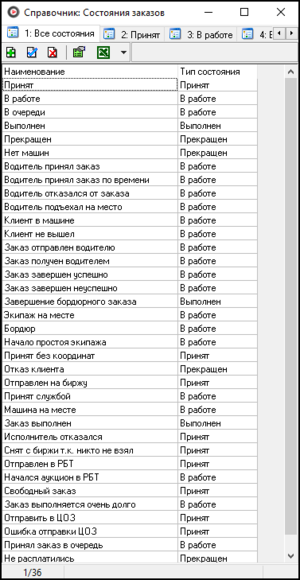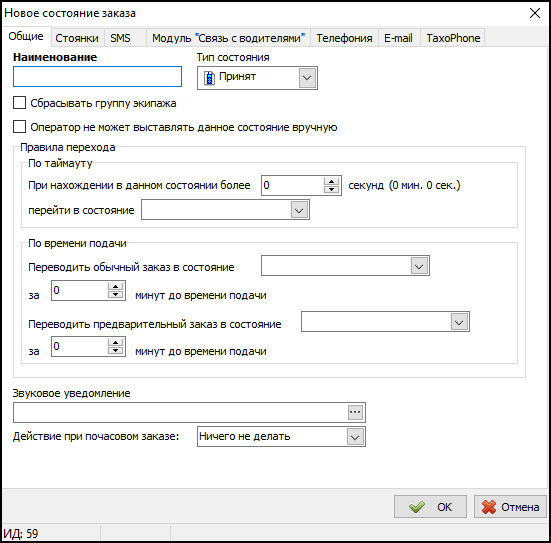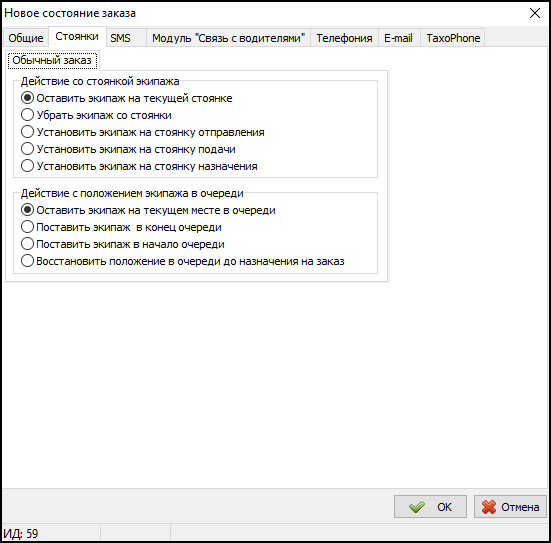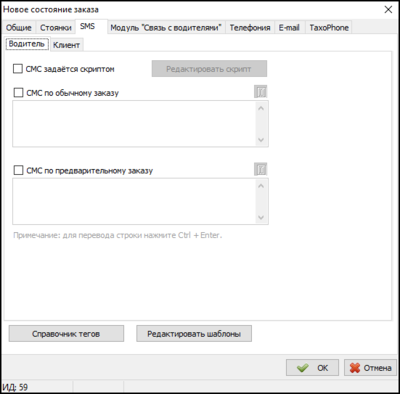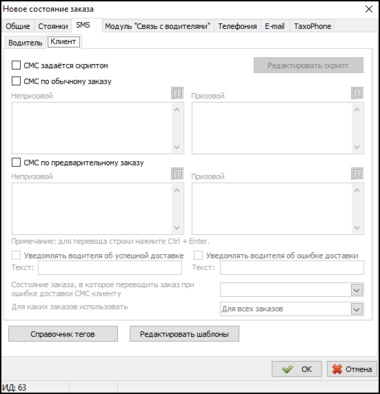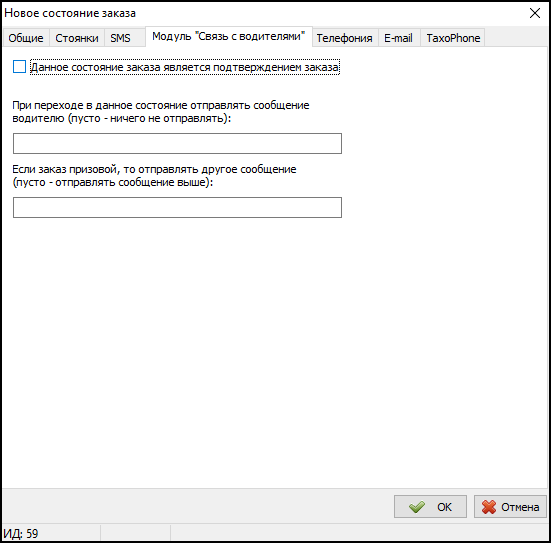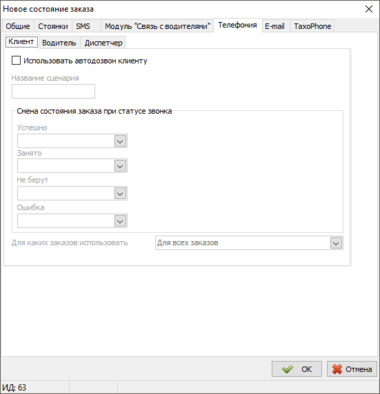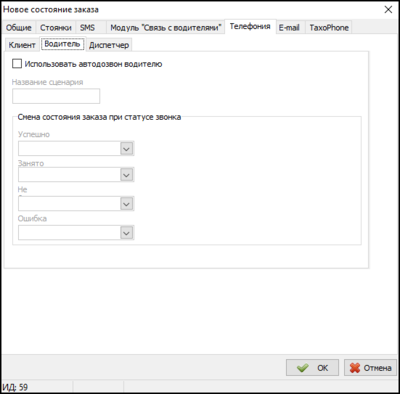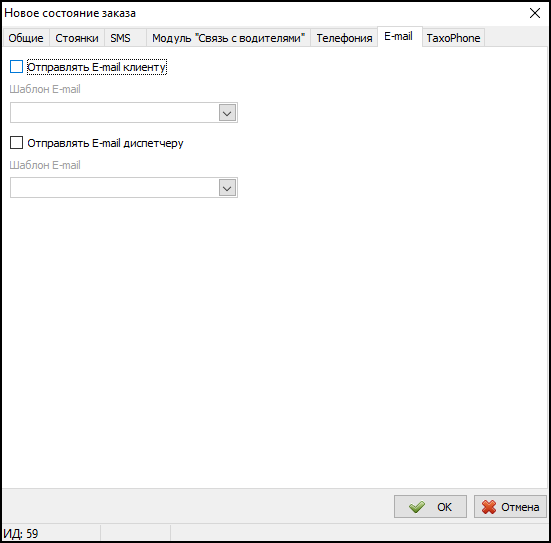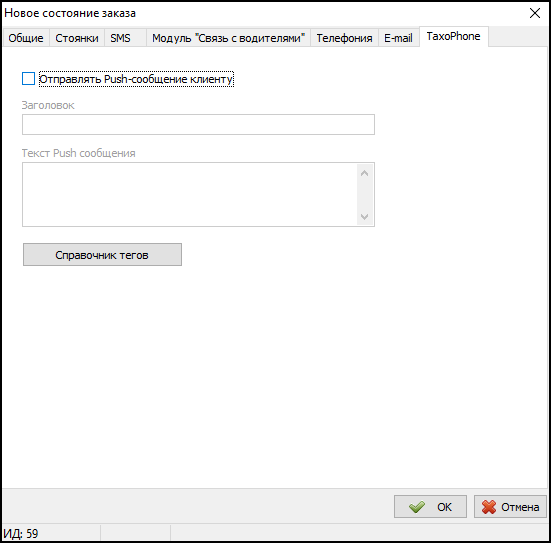Справочник "Состояния заказа" — различия между версиями
| (не показана 21 промежуточная версия 2 участников) | |||
| Строка 1: | Строка 1: | ||
| + | [[Файл:Справочник Состояния заказа.png|thumb]] | ||
'''{{PAGENAME}}''' — [[справочник]], в котором хранится список состояний заказов. | '''{{PAGENAME}}''' — [[справочник]], в котором хранится список состояний заказов. | ||
Состояние заказа — это набор параметров, определяющих статус, в котором в каждый момент времени находится заказ. По состоянию заказа определяется, например, выполняется ли он заказ или же только ожидает назначения экипажа. | Состояние заказа — это набор параметров, определяющих статус, в котором в каждый момент времени находится заказ. По состоянию заказа определяется, например, выполняется ли он заказ или же только ожидает назначения экипажа. | ||
| − | + | После установки Такси-Мастер в ''справочнике'' уже есть набор "стандартных" состояний заказов. Также можно создать дополнительные - для реализации различных алгоритмов обработки заказов. | |
| − | Записи из данного справочника используются при создании заказа и работе с ним. Записи, содержащиеся в данном справочнике также используются различными модулями программы, поэтому необходимо заполнить его до начала работы. | + | Записи из данного справочника используются при создании заказа и работе с ним. Записи, содержащиеся в данном справочнике также используются различными модулями программы, поэтому необходимо заполнить его до начала работы.<br /> |
| − | |||
| − | {{youtube| | + | Тем не менее, в процессе работы всегда можно добавлять новые состояния или менять настройки существующих {{серым|(удаление существующих записей не рекомендуется — это может отразиться на работоспособности одного или нескольких из модулей, использующих эти состояния)}}. |
| + | |||
| + | {{youtube|https://youtu.be/SSRWbHQKsGg|заголовок=Настройка состояний заказа, установка взаимосвязи между ними. Автоматизированный процесс работы оператора}} | ||
== Зависимости == | == Зависимости == | ||
[[Изображение:Collection-dependencies.png|thumb|Зависимости между [[справочник]]ами [[{{ТМ}}]]]] | [[Изображение:Collection-dependencies.png|thumb|Зависимости между [[справочник]]ами [[{{ТМ}}]]]] | ||
| − | |||
| − | * [[Справочник «Варианты изменения состояний заказов»]]. | + | Данные из этого справочника используются в: |
| − | * [[Справочник «Биржи заказов»]] | + | * [[Справочник «Варианты изменения состояний заказов»|справочнике "Варианты изменения состояний заказов"]]. |
| + | * [[Справочник «Биржи заказов»|справочнике "Биржи заказов"]] | ||
| + | * [[Параметры Такси-Мастер|параметрах Такси-Мастер]]: | ||
| + | ** Файл - Настройки - Модуль "Связь с водителями" - Состояния заказа. | ||
| + | ** Файл - Настройки - Заказы - Состояния заказа. | ||
| + | ** Файл - Настройки - СМС. | ||
| + | ** Файл - Настройки - TM API - TaxoPhone API. | ||
| − | + | === Тип состояния заказа === | |
| + | '''Тип состояния заказа''' — это мета-статус заказа, определяющий смысл состояния заказа.<br /> | ||
| − | |||
| − | |||
Типы состояний встроены в систему и могут быть четырех видов: | Типы состояний встроены в систему и могут быть четырех видов: | ||
# {{Тм2/вид состояния заказа/принят}} — [[заказ]] поступил в службу такси, но еще не выполняется и экипаж еще не назначен. | # {{Тм2/вид состояния заказа/принят}} — [[заказ]] поступил в службу такси, но еще не выполняется и экипаж еще не назначен. | ||
# {{Тм2/вид состояния заказа/в работе}} — заказ выполняется водителем. | # {{Тм2/вид состояния заказа/в работе}} — заказ выполняется водителем. | ||
| − | # {{Тм2/вид состояния заказа/выполнен}} — заказ был выполнен успешно | + | # {{Тм2/вид состояния заказа/выполнен}} — заказ был выполнен успешно. |
| − | # {{Тм2/вид состояния заказа/прекращен}} — заказ был выполнен неуспешно {{серым|(например, отказ клиента)}} | + | # {{Тм2/вид состояния заказа/прекращен}} — заказ был выполнен неуспешно {{серым|(например, отказ клиента)}}. |
| − | |||
| − | |||
== Добавление нового состояния == | == Добавление нового состояния == | ||
| − | Чтобы добавить новое состояние, | + | Чтобы добавить новое состояние, необходимо: |
| − | # | + | # Нажать кнопку {{button|Добавить}} или клавишу {{field|Insert}}. |
| − | # В поле {{field|Наименование}} | + | # В поле {{field|Наименование}} указать название состояния заказа. |
| − | # В выпадающем списке {{field|Тип состояния}} | + | # В выпадающем списке {{field|Тип состояния}} выбрать [[#Тип состояния заказа|тип состояния заказа]]. |
| + | # Заполнить остальные (необязательные) поля при необходимости. | ||
| + | # Нажать {{field|ОК}}. | ||
| − | + | === Общие === | |
| − | + | # Флажок {{checkbox-on|Сбрасывать группу экипажа}} устанавливается для того, чтобы при переходе в данное состояние в карточке заказа сбрасывалась установленная группа экипажей. | |
| − | === | + | # Флажок {{checkbox-on|Оператор не может выставить данное состояние вручную}} устанавливается для того, чтобы данное состояние стало недоступно для ручного выставления оператору. |
| − | + | # В группе полей {{fieldset|Правила перехода}} можно настроить правило перехода из данного состояния в другое, уже существующее состояние. | |
| − | + | #* По таймауту. В поле {{field|При нахождении в данном состоянии более}} вводится время в секундах, по истечению которого заказ будет переведен из данного состояния заказа в другое, указанное в поле {{field|Перейти в состояние}}. | |
| − | + | #* По времени подачи. В поле {{field|Переводить обычный заказ в состояние}} можно указать состояние, в которое будет переведен обычный заказ за время до подачи, указанное в поле ниже. В поле {{field|Переводить предварительный заказ в состояние}} можно указать состояние, в которое будет переведен предварительный заказ за время до подачи, указанное в поле ниже. | |
| − | # | + | # В поле {{field|Звуковое уведомление}} можно указать звуковой файл, который будет воспроизводиться при переходе заказа в данное состояние (это может быть полезным для звукового оповещения о длительном ожидании клиента и пр.). Звуковые файлы должны присутствовать на каждом рабочем месте и располагаться по одному и тому же пути, т.к. путь, указанный для одного рабочего места, будет автоматически применен и для остальных рабочих мест. |
| − | # В группе полей {{fieldset|Правила перехода}} | + | # В поле {{field|Действие при почасовом заказе}} можно выбрать один из вариантов: |
| − | #* По таймауту | ||
| − | |||
| − | #* По времени подачи | ||
| − | |||
| − | # В поле {{field|Звуковое уведомление}} | ||
| − | # В поле {{field|Действие при почасовом заказе}} | ||
#* Ничего не делать - при переходе в данное состояние не будет производиться никаких действий с таймером. | #* Ничего не делать - при переходе в данное состояние не будет производиться никаких действий с таймером. | ||
#* Начать отсчет - при переходе в данное состояние начнется отсчет времени почасового заказа. | #* Начать отсчет - при переходе в данное состояние начнется отсчет времени почасового заказа. | ||
#* Остановить отсчет - отсчет времени для почасового заказа будет остановлен. | #* Остановить отсчет - отсчет времени для почасового заказа будет остановлен. | ||
| − | + | {{info|Если тип состояния выбран "{{Тм2/вид состояния заказа/прекращен}}", то доступна опция {{field|Применять к клиентам штрафы при переходе в данное состояние заказа}}, которая позволяет применять к клиентам штраф при переходе в данное состояние. Штрафы для клиентов настраиваются в [[Группы клиентов|группе клиентов]]. | |
| − | |||
| − | |||
| − | |||
| − | |||
| − | |||
| − | |||
| − | |||
| − | |||
| − | |||
| − | |||
| − | |||
| − | |||
| − | |||
| − | |||
| − | |||
| − | |||
| − | |||
| − | |||
| − | |||
| − | |||
| − | |||
| − | |||
| − | |||
| − | |||
| − | {{info| | ||
| − | |||
}} | }} | ||
| + | [[Файл:Справочник Состояния заказов - Общие.png|center]] | ||
| − | === | + | === Стоянки === |
| + | На данной вкладке можно настроить действия, которые будут осуществляться со стоянкой экипажа и с его положением в очереди, при переходе заказа в данное состояние. | ||
| − | [[Файл:Справочник Состояния заказов - | + | [[Файл:Справочник Состояния заказов - Стоянки.png|center]] |
| − | + | === SMS === | |
| + | На данной вкладке можно настроить SMS-уведомления для водителей и клиентов. Сообщения, заданные здесь, будут автоматически отправляться при переходе заказа в данное состояние. | ||
| − | + | {|align="center" | |
| − | + | |-valign="top" | |
| − | + | |[[Файл:Справочник Состояния заказов - SMS - Водители.png|center|400px]] | |
| − | + | |[[Файл:Справочник Состояния заказов - SMS - Клиенты.png|center|380px]] | |
| + | |} | ||
| − | + | Задать текст при помощи обычного текста и тегов (при отправке сообщения на место тега подставляется соответствующая информация) можно в соответствующих окошках. | |
| − | + | Посмотреть доступные теги можно в справочнике [[тег]]ов. | |
| + | <br /> | ||
| − | Например, сообщение для состояния | + | Например, сообщение для состояния "Водитель принял заказ" может выглядеть так: |
<pre> | <pre> | ||
К вам подъедет %CarColor% %CarMark%, номер %CarGosNum% через %Min% минут. | К вам подъедет %CarColor% %CarMark%, номер %CarGosNum% через %Min% минут. | ||
</pre> | </pre> | ||
| − | |||
| − | + | Также можно использовать [[Окно «Шаблоны»|СМС: Шаблоны]], нажав кнопку {{field|Редактировать шаблоны}}. | |
| + | Если необходимо задать особое сообщение, можно воспользоваться скриптом. Для получения скрипта нужно [[Обращение в техническую поддержку|обратиться в отдел технической поддержки через Единый личный кабинет]]. | ||
| − | + | Чтобы добавить скрипт, нужно установить флажок {{field|Задается скриптом}}, нажать кнопку {{field|Редактировать скрипт}}. В открывшемся окне нажать {{field|Исходный код}} и указать путь к файлу скрипта, нажав кнопку {{field|Открыть}}, либо просто скопировать текст скрипта в окно. | |
| − | + | {{info| | |
| + | '''Внимание:''' если тип состояния заказа — {{Тм2/вид состояния заказа/принят}}, то сообщение отправляется ''всем'' водителям, которые онлайн и на смене; но если тип состояния другой, то сообщение отправляется только тому водителю, экипаж которого указан в [[Карточка заказа|карточке заказа]] в поле {{field|Экипаж}}. | ||
| + | }} | ||
| − | + | Также на вкладке '''''SMS - Клиент''''' можно настроить {{поле|Для каких заказов использовать}} данное оповещение: | |
| + | * Для всех заказов. | ||
| + | * Кроме заказов из TaxoPhone. | ||
| + | * Только для заказов из TaxoPhone. | ||
| − | + | === Модуль "Связь с водителями" === | |
| − | + | На данной вкладке можно установить признак, что данное состояние заказа является подтверждающим, т.е. при переходе в данное состояние будет считаться, что водитель подтвердил принятие заказа. | |
| − | |||
| − | |||
| − | |||
| − | |||
| + | [[Файл:Справочник Состояния заказов - Модуль ССВ.png|center]] | ||
| − | |||
| − | + | === Телефония === | |
| + | При использовании Oktell, в данном справочнике есть вкладка {{tab|Телефония}}. На данной вкладке можно настроить запуск сценариев для отзвона клиенту и/или водителю, и/или диспетчеру (телефон берется из группы экипажей), при переходе заказа в данное состояние.<br /> | ||
| + | <br /> | ||
| + | Также на вкладке '''''Телефония - Клиент''''' можно настроить {{поле|Для каких заказов использовать}} данное оповещение: | ||
| + | * Для всех заказов. | ||
| + | * Кроме заказов из TaxoPhone. | ||
| + | * Только для заказов из TaxoPhone. | ||
{|align="center" | {|align="center" | ||
|-valign="top" | |-valign="top" | ||
| − | |[[Файл:Справочник Состояния заказов - Телефония - Клиент|center]] | + | |[[Файл:Справочник Состояния заказов - Телефония - Клиент.png|center|380px]] |
| − | |[[Файл:Справочник Состояния заказов - Телефония - Водитель|center]] | + | |[[Файл:Справочник Состояния заказов - Телефония - Водитель.png|center|400px]] |
|} | |} | ||
| + | === E-mail === | ||
| + | На данной вкладке можно настроить отправку E-mail клиенту и/или диспетчеру (E-mail берется из группы экипажей), при переходе заказа в данное состояние. | ||
| − | + | [[Файл:Справочник Состояния заказов - Телефония - Email.png|center]] | |
| − | |||
| − | |||
| − | |||
| − | |||
| − | |||
| − | |||
| − | |||
| − | |||
| − | |||
| − | |||
| − | |||
| − | |||
| − | |||
| − | |||
| − | |||
| − | |||
| − | |||
| − | |||
| − | |||
| − | |||
| − | |||
| − | |||
| − | |||
| − | |||
| − | |||
| − | |||
| − | |||
| − | |||
| − | |||
| − | |||
| − | |||
| − | |||
| − | |||
| − | |||
| − | |||
| − | |||
| − | |||
| − | |||
| − | |||
| − | |||
| − | |||
| − | |||
| − | |||
| − | |||
| − | |||
| − | |||
| − | |||
| − | |||
| − | |||
| − | |||
| − | |||
| − | |||
| − | |||
| − | |||
| − | |||
| − | |||
| − | |||
| − | |||
| − | |||
| − | |||
| − | |||
| − | [[Файл:Справочник Состояния заказов - | ||
| − | |||
| − | |||
| − | |||
| − | |||
| − | |||
| − | |||
| − | |||
| − | |||
| − | |||
| − | |||
| − | |||
| − | |||
| − | |||
| − | |||
| − | |||
| − | |||
| − | |||
| − | |||
| − | |||
| − | + | === TaxoPhone === | |
| − | + | На данной вкладке можно настроить отправку произвольных Push-сообщений в TaxoPhone по состоянию заказа. | |
| + | [[Файл:Справочник Состояния заказов - Телефония - TaxoPhone.png|center]] | ||
== Экспорт данных == | == Экспорт данных == | ||
| Строка 232: | Строка 140: | ||
{{Справочник}} | {{Справочник}} | ||
| − | |||
[[Категория:Работа с состояниями заказа]] | [[Категория:Работа с состояниями заказа]] | ||
Текущая версия на 14:29, 22 ноября 2023
Справочник "Состояния заказа" — справочник, в котором хранится список состояний заказов. Состояние заказа — это набор параметров, определяющих статус, в котором в каждый момент времени находится заказ. По состоянию заказа определяется, например, выполняется ли он заказ или же только ожидает назначения экипажа.
После установки Такси-Мастер в справочнике уже есть набор "стандартных" состояний заказов. Также можно создать дополнительные - для реализации различных алгоритмов обработки заказов.
Записи из данного справочника используются при создании заказа и работе с ним. Записи, содержащиеся в данном справочнике также используются различными модулями программы, поэтому необходимо заполнить его до начала работы.
Тем не менее, в процессе работы всегда можно добавлять новые состояния или менять настройки существующих (удаление существующих записей не рекомендуется — это может отразиться на работоспособности одного или нескольких из модулей, использующих эти состояния).
https://youtu.be/SSRWbHQKsGg
Содержание
Зависимости
Данные из этого справочника используются в:
- справочнике "Варианты изменения состояний заказов".
- справочнике "Биржи заказов"
- параметрах Такси-Мастер:
- Файл - Настройки - Модуль "Связь с водителями" - Состояния заказа.
- Файл - Настройки - Заказы - Состояния заказа.
- Файл - Настройки - СМС.
- Файл - Настройки - TM API - TaxoPhone API.
Тип состояния заказа
Тип состояния заказа — это мета-статус заказа, определяющий смысл состояния заказа.
Типы состояний встроены в систему и могут быть четырех видов:
-
 Принят — заказ поступил в службу такси, но еще не выполняется и экипаж еще не назначен.
Принят — заказ поступил в службу такси, но еще не выполняется и экипаж еще не назначен. -
 В работе — заказ выполняется водителем.
В работе — заказ выполняется водителем. -
 Выполнен — заказ был выполнен успешно.
Выполнен — заказ был выполнен успешно. -
 Прекращен — заказ был выполнен неуспешно (например, отказ клиента).
Прекращен — заказ был выполнен неуспешно (например, отказ клиента).
Добавление нового состояния
Чтобы добавить новое состояние, необходимо:
- Нажать кнопку Добавить или клавишу Insert.
- В поле Наименование указать название состояния заказа.
- В выпадающем списке Тип состояния выбрать тип состояния заказа.
- Заполнить остальные (необязательные) поля при необходимости.
- Нажать ОК.
Общие
- Флажок
 Сбрасывать группу экипажа устанавливается для того, чтобы при переходе в данное состояние в карточке заказа сбрасывалась установленная группа экипажей.
Сбрасывать группу экипажа устанавливается для того, чтобы при переходе в данное состояние в карточке заказа сбрасывалась установленная группа экипажей. - Флажок
 Оператор не может выставить данное состояние вручную устанавливается для того, чтобы данное состояние стало недоступно для ручного выставления оператору.
Оператор не может выставить данное состояние вручную устанавливается для того, чтобы данное состояние стало недоступно для ручного выставления оператору. - В группе полей Правила перехода можно настроить правило перехода из данного состояния в другое, уже существующее состояние.
- По таймауту. В поле При нахождении в данном состоянии более вводится время в секундах, по истечению которого заказ будет переведен из данного состояния заказа в другое, указанное в поле Перейти в состояние.
- По времени подачи. В поле Переводить обычный заказ в состояние можно указать состояние, в которое будет переведен обычный заказ за время до подачи, указанное в поле ниже. В поле Переводить предварительный заказ в состояние можно указать состояние, в которое будет переведен предварительный заказ за время до подачи, указанное в поле ниже.
- В поле Звуковое уведомление можно указать звуковой файл, который будет воспроизводиться при переходе заказа в данное состояние (это может быть полезным для звукового оповещения о длительном ожидании клиента и пр.). Звуковые файлы должны присутствовать на каждом рабочем месте и располагаться по одному и тому же пути, т.к. путь, указанный для одного рабочего места, будет автоматически применен и для остальных рабочих мест.
- В поле Действие при почасовом заказе можно выбрать один из вариантов:
- Ничего не делать - при переходе в данное состояние не будет производиться никаких действий с таймером.
- Начать отсчет - при переходе в данное состояние начнется отсчет времени почасового заказа.
- Остановить отсчет - отсчет времени для почасового заказа будет остановлен.
Стоянки
На данной вкладке можно настроить действия, которые будут осуществляться со стоянкой экипажа и с его положением в очереди, при переходе заказа в данное состояние.
SMS
На данной вкладке можно настроить SMS-уведомления для водителей и клиентов. Сообщения, заданные здесь, будут автоматически отправляться при переходе заказа в данное состояние.
Задать текст при помощи обычного текста и тегов (при отправке сообщения на место тега подставляется соответствующая информация) можно в соответствующих окошках.
Посмотреть доступные теги можно в справочнике тегов.
Например, сообщение для состояния "Водитель принял заказ" может выглядеть так:
К вам подъедет %CarColor% %CarMark%, номер %CarGosNum% через %Min% минут.
Также можно использовать СМС: Шаблоны, нажав кнопку Редактировать шаблоны. Если необходимо задать особое сообщение, можно воспользоваться скриптом. Для получения скрипта нужно обратиться в отдел технической поддержки через Единый личный кабинет.
Чтобы добавить скрипт, нужно установить флажок Задается скриптом, нажать кнопку Редактировать скрипт. В открывшемся окне нажать Исходный код и указать путь к файлу скрипта, нажав кнопку Открыть, либо просто скопировать текст скрипта в окно.
Внимание: если тип состояния заказа — ![]() Принят, то сообщение отправляется всем водителям, которые онлайн и на смене; но если тип состояния другой, то сообщение отправляется только тому водителю, экипаж которого указан в карточке заказа в поле Экипаж.
Принят, то сообщение отправляется всем водителям, которые онлайн и на смене; но если тип состояния другой, то сообщение отправляется только тому водителю, экипаж которого указан в карточке заказа в поле Экипаж.
Также на вкладке SMS - Клиент можно настроить Для каких заказов использовать данное оповещение:
- Для всех заказов.
- Кроме заказов из TaxoPhone.
- Только для заказов из TaxoPhone.
Модуль "Связь с водителями"
На данной вкладке можно установить признак, что данное состояние заказа является подтверждающим, т.е. при переходе в данное состояние будет считаться, что водитель подтвердил принятие заказа.
Телефония
При использовании Oktell, в данном справочнике есть вкладка Телефония. На данной вкладке можно настроить запуск сценариев для отзвона клиенту и/или водителю, и/или диспетчеру (телефон берется из группы экипажей), при переходе заказа в данное состояние.
Также на вкладке Телефония - Клиент можно настроить Для каких заказов использовать данное оповещение:
- Для всех заказов.
- Кроме заказов из TaxoPhone.
- Только для заказов из TaxoPhone.
На данной вкладке можно настроить отправку E-mail клиенту и/или диспетчеру (E-mail берется из группы экипажей), при переходе заказа в данное состояние.
TaxoPhone
На данной вкладке можно настроить отправку произвольных Push-сообщений в TaxoPhone по состоянию заказа.
Экспорт данных
Данные из этого справочника могут быть экспортированы в документ Microsoft Excel, в формат .csv или в буфер обмена. Чтобы экспортировать данные, нажмите кнопку Экспортировать данные в Excel.
Если Вам необходимо произвести экспорт в формат .csv или в буфер обмена, нажмите на черную стрелку ![]() справа от кнопки Экспортировать данные в Excel и выберите нужный Вам вариант экспорта.
справа от кнопки Экспортировать данные в Excel и выберите нужный Вам вариант экспорта.